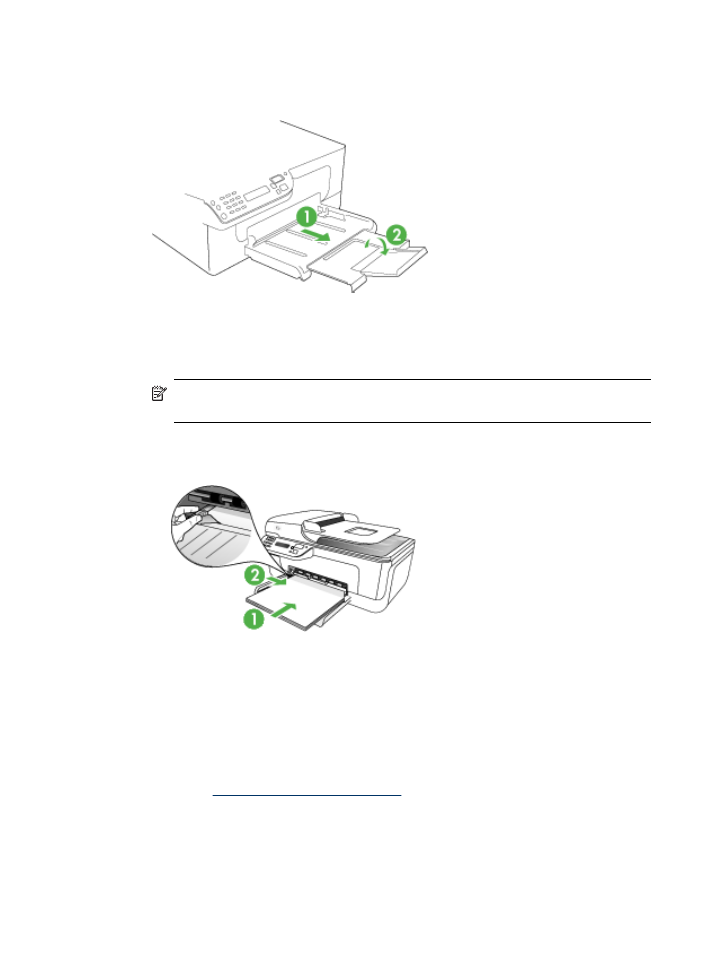
Imprimare pe suport de imprimare special sau cu format personalizat
27
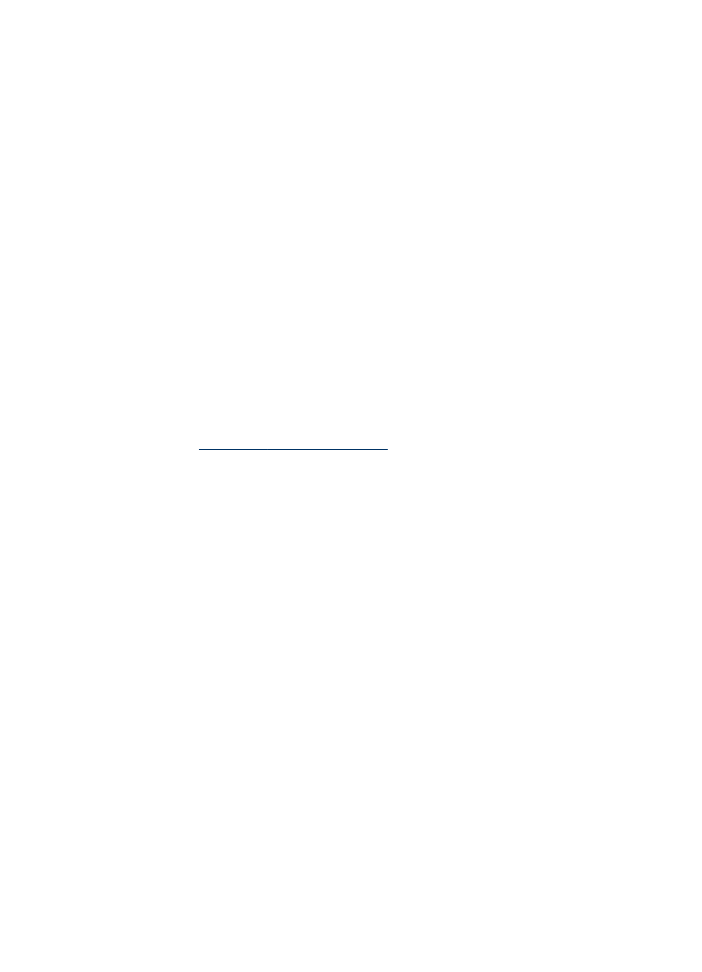
4. Selectaţi formatul suportului de imprimare din meniul derulant Size is (Format).
Pentru a seta un format personalizat de suport de imprimare:
a. Faceţi clic pe butonul Custom (Personalizare).
b. Introduceţi un nume pentru noul format personalizat.
c. În casetele Width (Lăţime) şi Height (Înălţime), introduceţi dimensiunile, apoi
faceţi clic pe Save (Salvare).
d. Faceţi clic pe OK de două ori pentru a închide caseta de dialog de preferinţe
sau proprietăţi. Deschideţi din nou caseta de dialog.
e. Selectaţi noul format personalizat.
5. Pentru a selecta suportul de imprimare:
a. Faceţi clic pe More (Mai multe) în lista derulantă Type is (Tipul este).
b. Selectaţi tipul dorit de suport de imprimare, apoi faceţi clic pe OK.
6. Selectaţi sursa suportului de imprimare din lista derulantă Source is (Sursă este).
7. Modificaţi orice alte setări, apoi faceţi clic pe OK.
8. Imprimaţi documentul.
Pentru a imprima pe suport de imprimare special sau cu format personalizat
(Mac OS)
1. Încărcaţi suportul potrivit pentru imprimare. Pentru informaţii suplimentare,
consultaţi
Alimentare suport de imprimare
.
2. Din meniul File (Fişier), faceţi clic pe Page Setup (Setare Pagină).
3. Verificaţi dacă este selectată imprimanta corectă.
4. Selectaţi formatul suportului de imprimare.
5. Pentru a seta un format personalizat de suport de imprimare:
a. Faceţi clic pe Manage Custom Sizes (Administrare Format Personalizat) în
meniul derulant Paper Size (Format Hârtie).
b. Faceţi clic pe New (Nou) şi introduceţi un nume pentru format în caseta Paper
Size Name (Nume Format Hârtie).
c. În casetele Width (Lăţime) şi Height (Înălţime), introduceţi dimensiunile şi
setaţi marginile, după dorinţă.
d. Faceţi clic pe Done (Gata) sau OK, apoi pe Save (Salvare).
6. Din meniul File (Fişier), faceţi clic pe Page Setup (Configurare pagină), apoi
selectaţi noul format personalizat.
7. Faceţi clic pe OK.
8. Din meniul File (Fişier), faceţi clic pe Print (Imprimare).
9. Accesaţi panoul Paper Handling (Administrare Hârtie).
10. Sub Destination Paper Size (Dimensiune hârtie destinaţie), faceţi clic pe butonul
Scale to fit paper size (Redimensionare la dimensiune hârtie), apoi selectaţi
dimensiunea de hârtie particularizată.
11. Modificaţi orice alte setări, apoi faceţi clic pe OK sau Print (Imprimare).
Capitol 2
28
Utilizarea dispozitivului